
今回は自作の手帳作りについてまとめます。

手帳はこだわりたいけど創るなんてめんどくさそう…。。
現在、システム手帳は色々な種類のものがあり、その数なんと1000種類以上!
しかし、これだけ多くあるにも関わらず
「意外とドンピシャがない…。。」
などと感じる人は少なくないのではないでしょうか。
そんな人にオススメしたいのが自分で作っちゃえばいい!ということです。
「いやいや、創るなんてめんどくさい!」
と思われるかもしれませんが、作り方の工程さえわかればとっても簡単です。
むしろ、自分の型に合うリフィルができると日々の効率が爆上がりします。
自作手帳が気になる…創ってみたい!という人の一助になれば幸いです。(‘ω’)ノ
ビビっときたTipsや手帳術を発信します ٩( ᐛ )و
●資格:国家資格キャリアコンサルタント
●実績:手帳歴18年 | 自作歴10年| デジプラ歴2年
●属性:30代2児の父 | 7つの習慣の資格も保有
目次
リフィル作成前の準備
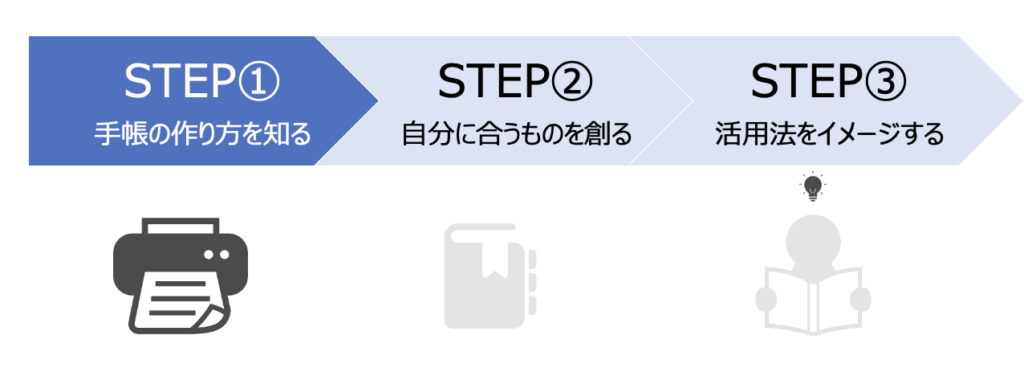
本ブログでは「自分にあった自分のためだけの手帳」についてまとめていきます。
結論から言うと、手帳を自作したい人はこの3ステップを実践すれば自分の思い描いた手帳が手に入ります。
今回の記事で紹介するのはSTEP①です。
STEP②、STEP③においてはそれぞれ別記事でまとめるのでこの記事を確認後にご参照ください。
これから手帳を自作していくぞ!と考えている人の一助にしてもらえると嬉しいです!٩( ‘ω’ )و

ちょっとでも、こんな風にできれば良いのに…と感じることがあれば自作をオススメします。
リフィル作成に必要な材料
上記のSTEP①を実践するのに必要なものは以下の3点のみです。
②A5等も対応している印刷機
③A5の印刷用紙(無地)
これさえあれば誰でもできます。
どこの家にもあるようなものです。
ちなみに、③で個人的にオススメはこのシートです。
上記は6穴リングですが、ルーズリーフを使うのもアリです!

上記はインクがにじんだり透けたりすることなく、質感もよくとても気に入っています。
リフィルを自作する手順
さて、上記があることを確認したら、あとはやるべきは下記3点のみです。
手順②:リフィルをデザインする
手順③:A5で大量印刷する
「はい、これだけです」
自作手順はとってもシンプルです。
そしてこの流れで一度作ってしまえば、後から簡単に使いまわせます。
いうなれば、秘伝のタレのようなもので、一度ベースを作れば、行の大きさやデザインの微修正は都度更新すればよく運用が楽な上に、拡張性が無限大なわけです。
では具体的なやり方に移ります。

作業工程は上記の3つの手順です。
リフィル作成の方法
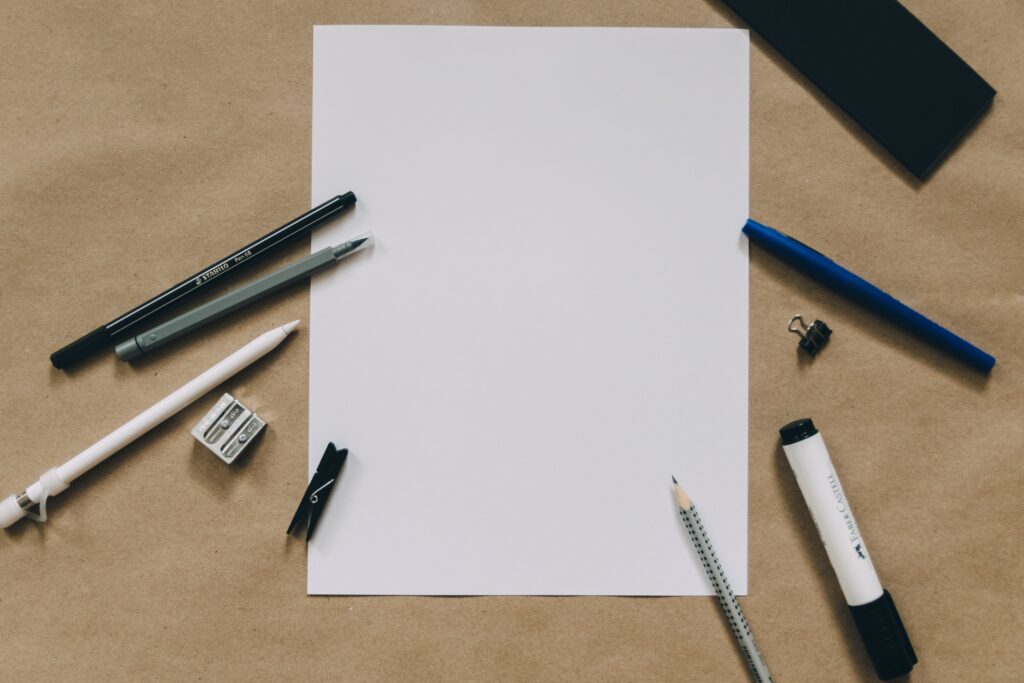
ここから大きく3つの手順に分けてWordとExcelで記載します。
手順①: アウトラインをサッと書く
手順の1つ目は「アウトライン(ラフ案)」を書くことになります。
ただ、アウトラインといっても正直、イメージが分かればなんでもいいです。
設計図は適当でいいです。自分がやりたいイメージを持てればそれでOK!
ざっくりと〝こんなイメージ!″というものをそこらにある紙かなんかに書いてください。
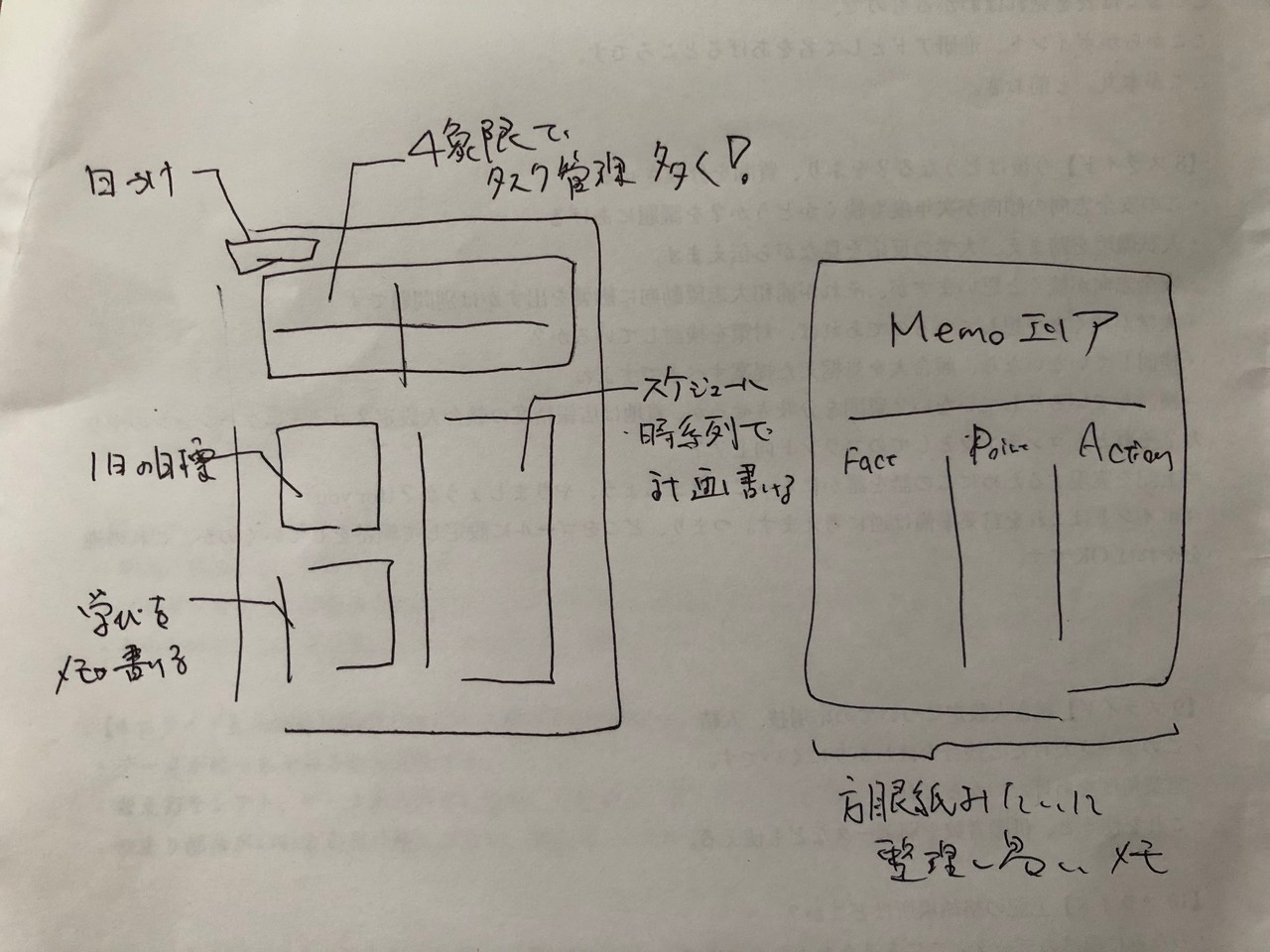
こんなんで十分です!
あとはこのアウトライン(ラフ案)をWordやExcelを使って印刷できる状態にしていきます。

ず、随分と簡易的なものやなー
手順②:リフィルをデータ化する (Word / Excel)

手順の2つ目は「リフィルをデータ化する」ことになります。
具体的には手順①で作ったラフ案をWordもしくはExcelでリフィルを作ります。
個人的にオススメのやり方は「①方眼スペースを作り、②レイアウトを作り、③色やフォントを揃える」の流れで作ることです。
まずはわかりやすいのでWordバージョンからまとめます。
Wordでデザインする流れ
Wordでは以下の流れで作成していきます。
▼①方眼スペースを作る
まずは、左上にある『挿入』から表を選択します。
適当なマス目で良いのでまずは表を作ります。
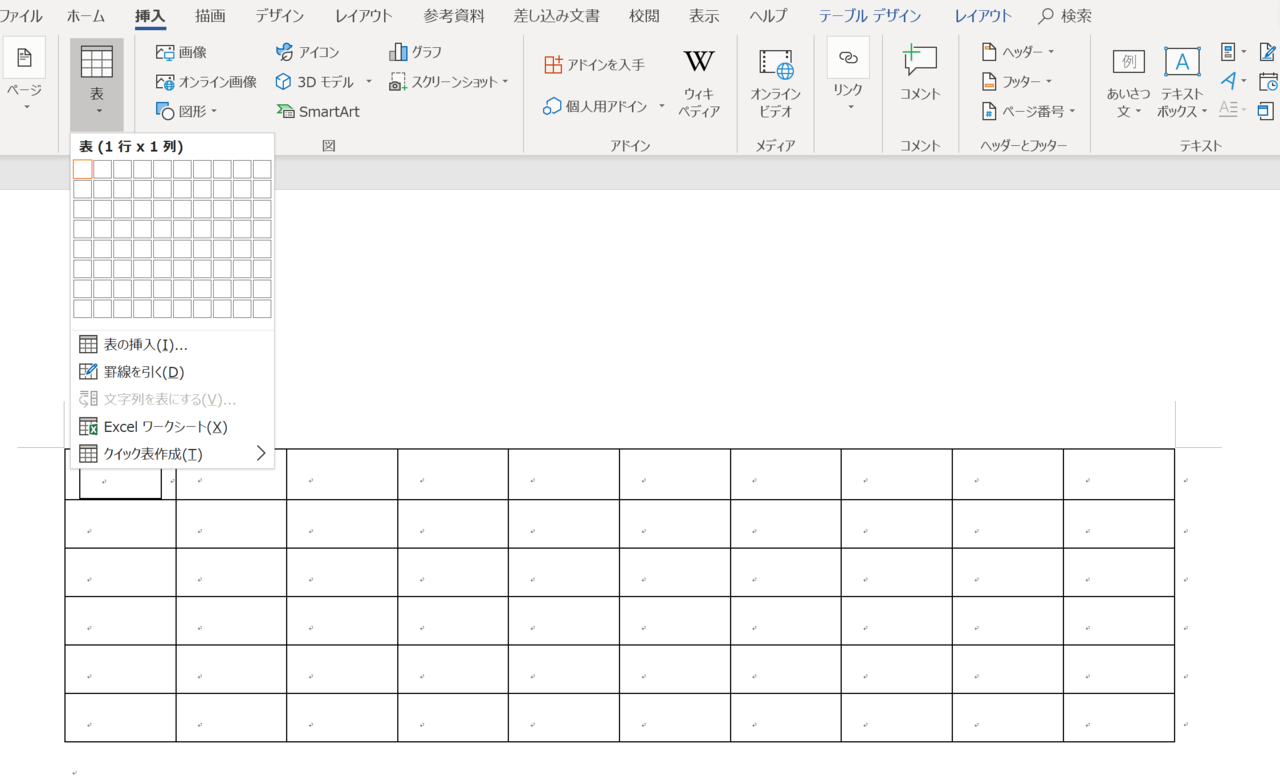
その後に、次に右上から『レイアウト』を選択します。
その表のレイアウトを右に追加しまくり30~32列くらいまで広げます。
また次に、今度は下に挿入を押し50~54行くらいまで広げます。
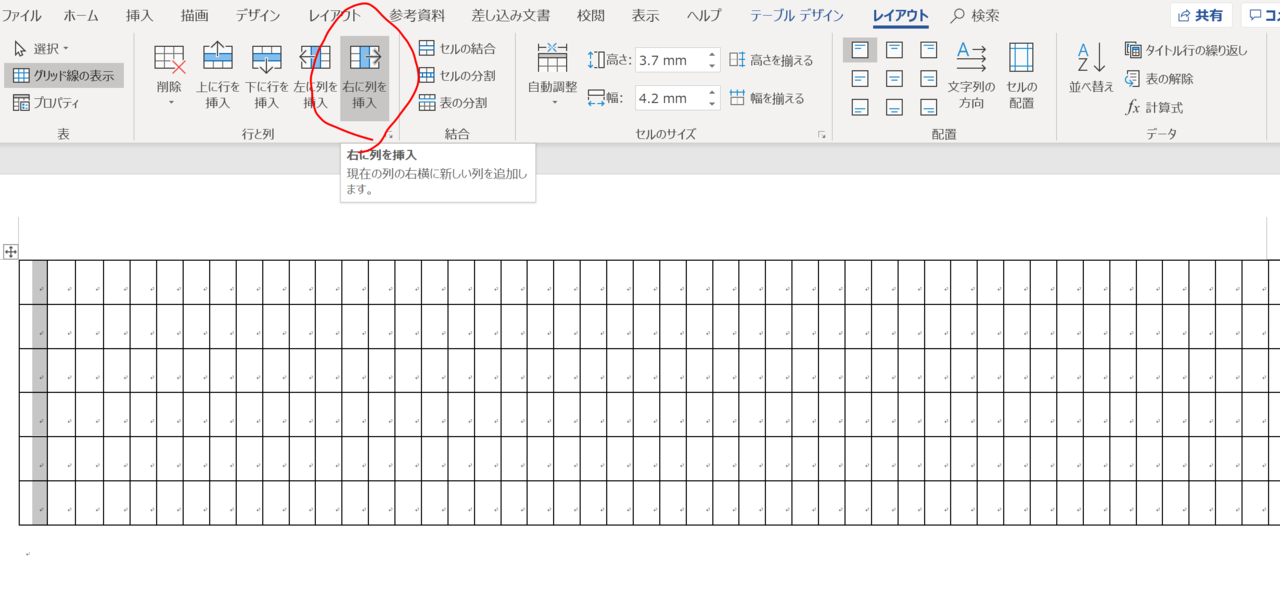
▼②レイアウトを作る
上記のようにマス目ができたら次に、右上から「テーブルデザイン(表のデザイン)」を選択します。
その後に、右側にある「罫線のスタイル」や「罫線」というところを選択して、線で囲んでいきます。
方眼ノートを作るならば目立たない色で罫線のスタイルも点線にするのがオススメです。
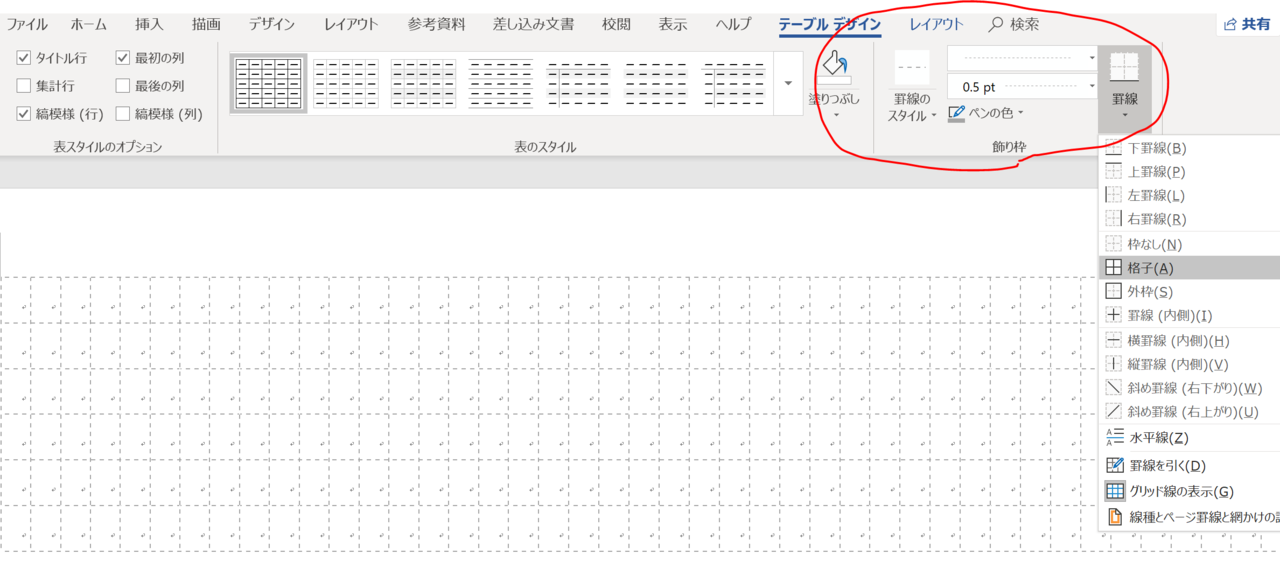
その後に中央やや左側にある、「セルの結合」、「セルの分類」でマス目を繋げていきます。
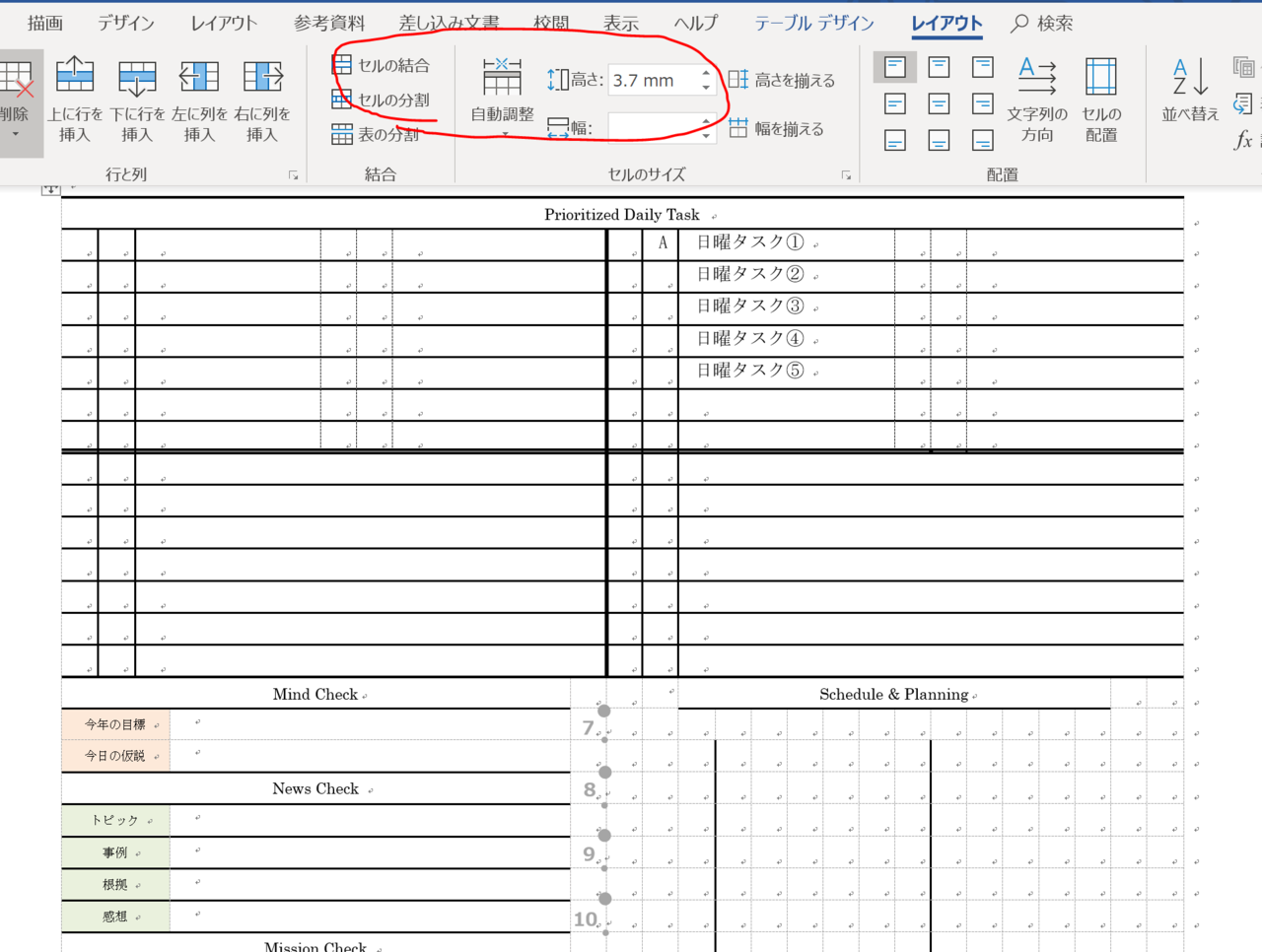
▼③色付けとレイアウトを調整する
あとは「塗りつぶし」の欄で色をつけたり、サイズの変更や罫線を追加するなど微修正をします。
ここまで出来たら名前を付けて保存して完了です。
完成したリフィルはこんな感じで仕上がります。
ちなみにこの面倒な作業をWordでやるメリットは印刷のサイズミスがしづらいです。
ただ、後述する、Excelでも同じ要領でできます。そして修正や拡張が楽なのはExcelです。

Wordだと印刷した時の余白のサイズ感がイメージとズレることがほぼないんですよね。
Excelでデザインする流れ
ここからExcelでの説明になりますが、作る流れはWordと全く同じです。
ただ、Excelの場合は列と幅の高さ調節が印刷にかなり影響するので、その幅の設定だけ意識してください。
▼①: 方眼スペースを作る
これはどんなリフィルでもそうですが、方眼のマス目を一度作ってしまうと簡単にできます。
こんな感じで行の幅(縦幅)と列の幅(横幅)を指定すればそれで終わりです。
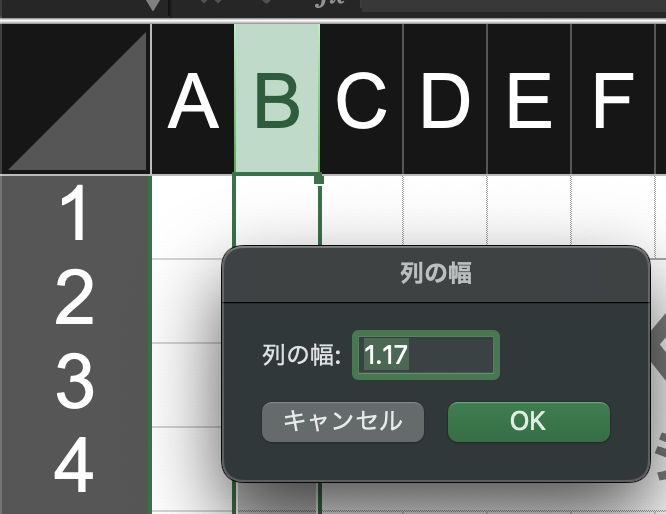
個人的に使っているサイズは3mmの方眼です。
この場合、エクセルであれば下記の数字に設定すると3mm程度のマス目になります。
- 行の幅(縦幅) = 12.75
- 列の幅(横幅) = 1.17
尚、横幅の設定は、上記A,B,Cと書いてある箇所を複数選択して右クリックすると「列の幅」が選択できます。
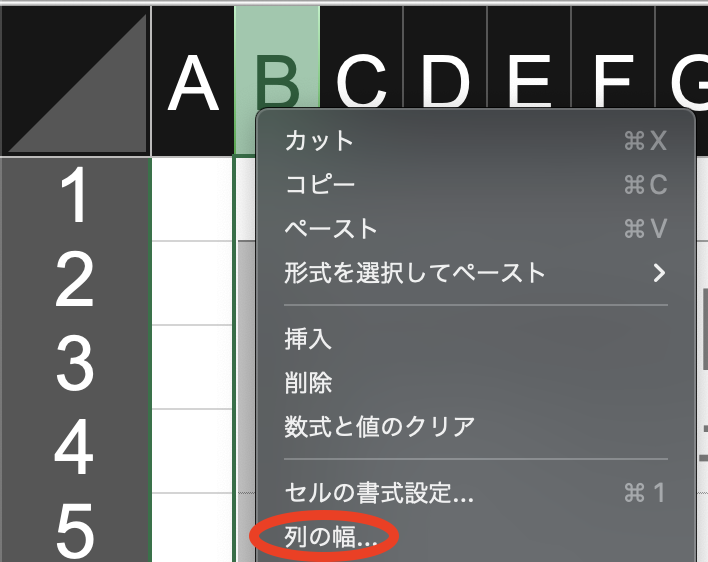
また、罫線の線の色をグレーに、スタイルを点線にすると、使いやすい方眼ノートになって便利です。
▼ ②: レイアウトをつくる
次にレイアウトを作ります。
具体的には、エクセルの「セルを結合して中央揃え」というボタンをぽちぽち通して
パズルのようにレイアウトを作っていきます。
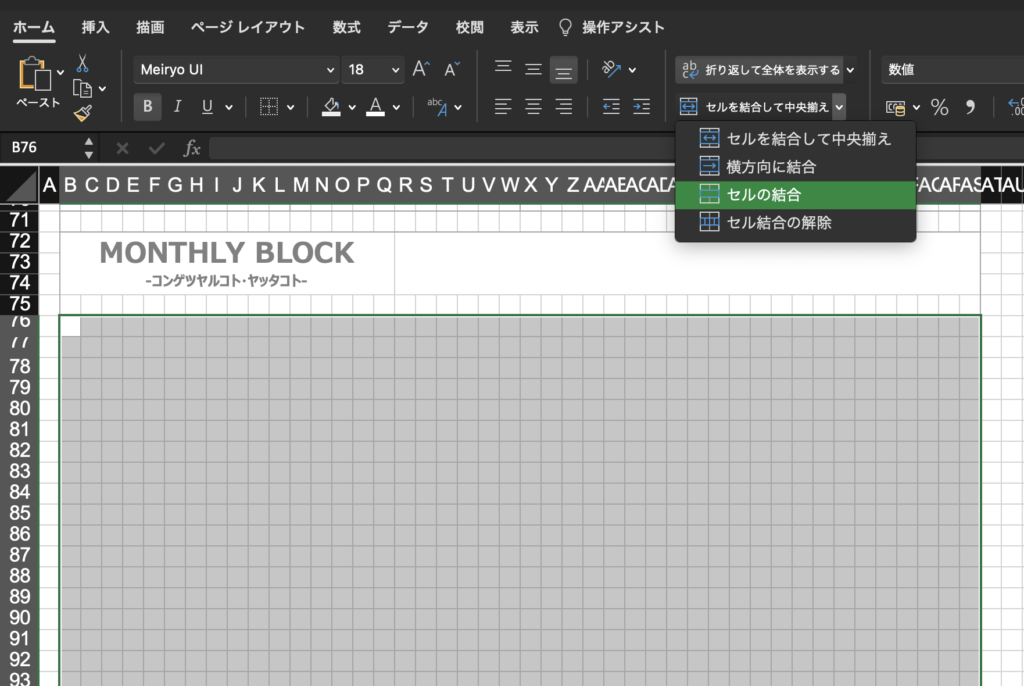
こんな感じでマス目をつなげて大きな四角を色々と作ればOKです。
印刷範囲は横が40~44マス、縦が68~70マスくらい(余白なし)がオススメです。
▼③: 色とフォントと説明文を決める
あとは、好みのテイストにするだけです。
これは単純に、文字の色や、塗りつぶしの色、フォントを指定すればOKです。
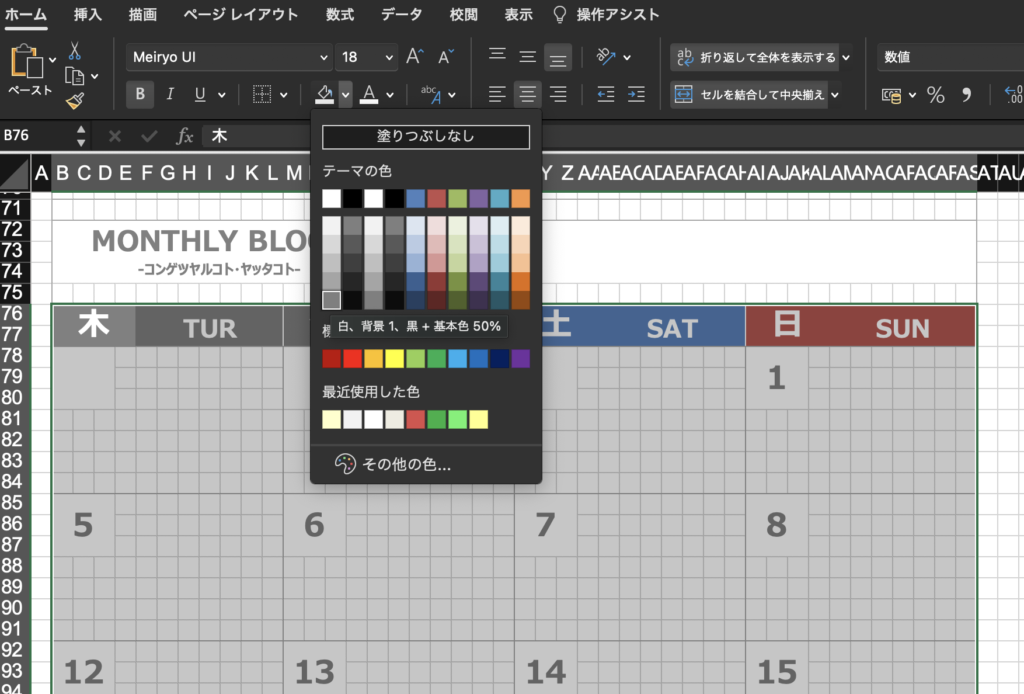
あとは自分が納得できる好きな手帳ページが作れればその時点で作成完了です!

Word・Excelで一度作っちゃえばコピペして他のものも簡単にできそうだね。
上記のデータ作成の工程をマルっと外注したい場合はコチラでご相談くださいませ!٩( ‘ω’ )و
>>【参考】スキルのフリマ『ココナラ』 (「リフィル作成」で検索 )
手順③: 印刷して修正する
手順の3つ目は「印刷して修正する」ことになります。
手順の2つ目まででデータ化ができたらあとは印刷するのみです。
ワードでデザインしたリフィルを上記紹介したA5の印刷用紙で印刷します。
印刷機の設定はA5出力です。
(年賀状を印刷する要領でババっと多めに出してストックするのがよいです。)
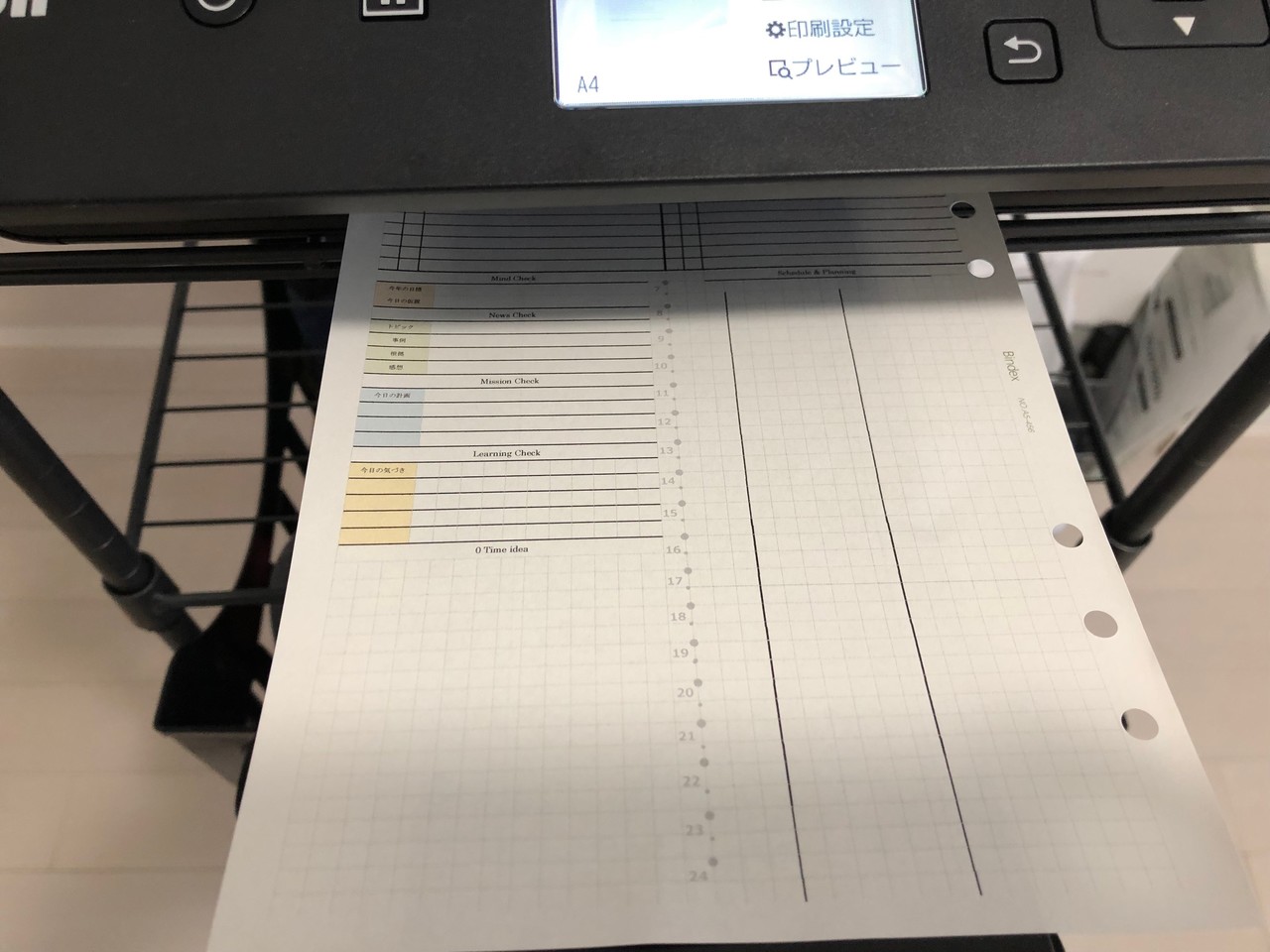
ちなみに我が家はCanon製のコイツを使っております。
PCもスマホも綺麗に印刷ができて、スキャンも美しくできるので満足度は高いです。
上記の型が古いやつをつかっていますが、今は更に価格もさがりかなりお手頃ですね。
個人的にインクは5色がランニングコストも抑えつつ仕上がりも色鮮やかでオススメです。(年賀状にもばっちり)
そして印刷は高くても絶対に純正派です。にじみもなく不具合なくもう何年も使えており耐久性抜群です。
これらをそろえても2万くらいでスタートができます。
印刷機があると年賀状などの対応もサクッとできるので、自作手帳うんぬん以前にオススメです。
効率化を目指すならば一人暮らしの人でも手元に置くことをオススメします。

ちなみに、大量印刷する際は試し印刷をなんどか実施してからの方がよいです。
リフィル活用の拡張

手帳のお供①:ページ補強スタンプ
あとはどう活用・運用するかです。まずは、あった方が絶対いい、自作手帳のお供です。
まずは、ページ補強のスタンプです。よく使うリフィルにおいて使いすぎて穴がビリッといくのを防ぐ効用があります。
これは、個人的にごはんに対する味噌汁的な位置づけで、なくても機能はするが、これがないと気持ち悪いです。
実際、これらがあるないで大分使い心地が変わります。(特にマンスリースケジュール表などわりと長く使うものはビリッといってしまうと非常にテンション下がります)
手帳のお供②:リフィル保存バインダー
そして、もう1点が保存用のバインダーです。
これが大きさが絶妙で、少し無理やり感はありますが1年分+α(380枚くらいいけます)は保存できます。
そのため、その年事に何があったかを保存しておくいわば自分だけのライフログアルバム的につかえます。
これも印刷用のリフィルと上記スタンプと一緒に購入してしまうことを強くオススメします。
手帳のお供③:手帳ログ・スタンプ
毎日1ページ以上手帳を使うヘビーユーザーやライフログを貯める使い方をしたい人にはオススメです。
特に1週間や1ヶ月分を一気に振り返る時にはこのようなツールがあると何かと便利です。
月間のスケジュール表にスタンプをつけて毎日の気持ちを一覧化するなどの使い方がオススメです。
具体的な活用イメージは下記の中でも触れています。
まとめ
今回は手作り手帳について言及してきました。大きくは下記3ステップでした。
▶️️裏紙でいいのでざっくりとラフ創り
・リフィルをデザインする
▶️WordかExcelでラフをスケッチ
・A5で大量印刷する
▶️上記スケッチを印刷機で大量印刷
非常にシンプルですが、これを年に一度やることが出来るだけでその翌年の効率が驚くほどあがります。
そして何よりも、自分自身に最もフィットした手帳が手作りで出来るという点に感動があります。
自分に合った手帳を自分で作って生産性を爆上がりさせましょう!٩( ᐛ )و
ご精読頂きありがとうございました!
m(_ _)m

他にリフィルの例とか面白い使い方とかないの?

手帳のリフィル例や活用例は下記のアイディアを参照してみて。
【参考】手帳リフィルの例 10選
リフィルの具体例は下記に用意しています!
手帳の作り方を押さえたら、次に欲しいリフィルをイメージして自分なりのものを作るのがオススメ
この点、リフィルの具体例があった方が、イメージもしやすいため下記にまとめています。
どのリフィルもPDFだけでなくExcelでもDLできるようにしているので、好きに修正いただけます!
ぜひリフィル作成の参考にしてみて下さい٩( ᐛ )و
【参考】手帳アイデアの収集 (読み放題サービスの活用)
手帳は使ってなんぼです!
この点ではKindle Unlimitedで手帳術・ノート術の関連本を一気に読むことがとても参考になります!
下記で読み放題ですぐに読めるおすすめの手帳術・ノート術の20冊ほどご紹介しています!
上記の紹介した本は1冊で1,000円以上する本がほとんどなので1冊見ればすぐに元が取れます!
しかも、Kindle Unlimitedは2ヶ月間 99円の激安セールも時たまやるので、その間に読み放題で読めばコストもかかりません!
ぜひ、手帳やノートをもっと活用したいぞという人はキャンペーンなどもうまく使って活用イメージを膨らましましょう!!٩( ‘ω’ )و
【参考】手帳アイデアの収集 (ブログ・スキルシェアの活用)
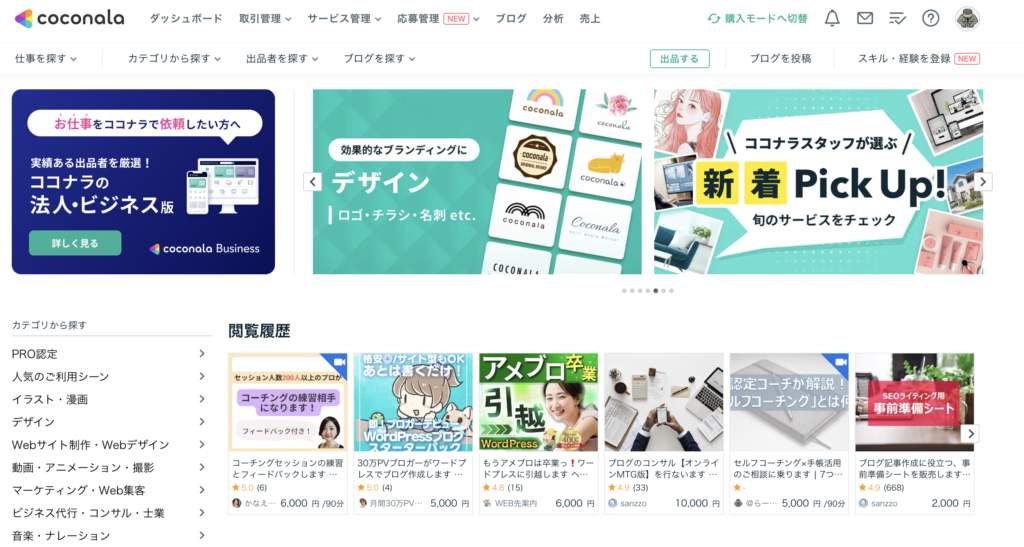
そのほかにもブログを検索したり直接聞いちゃうというやり方もあります!
ただ、これらは正直、あまり数が少ないため検索しても思うようにヒットしなかったりもします。
ワタシの方でも自分なりの手帳活用のTipsは以下にまとめているのでよければ参考にしてみてください!
あとは手帳術の講演会やセミナーなどに申し込んでみるなどのやり方もありますが
高額かつ日程が限定されるためおすすめしません。。
今ではスキルシェアサービスで手っ取り早くかつ安価なためこちらの方がアプローチとしてはおすすめです!
>>【参考】スキルのフリマ『ココナラ』 (「リフィル作成」などで検索! )
(ちなみにワタシもココナラで直接ご相談できる場もご準備しましたᕦ(ò_óˇ)ᕤ)









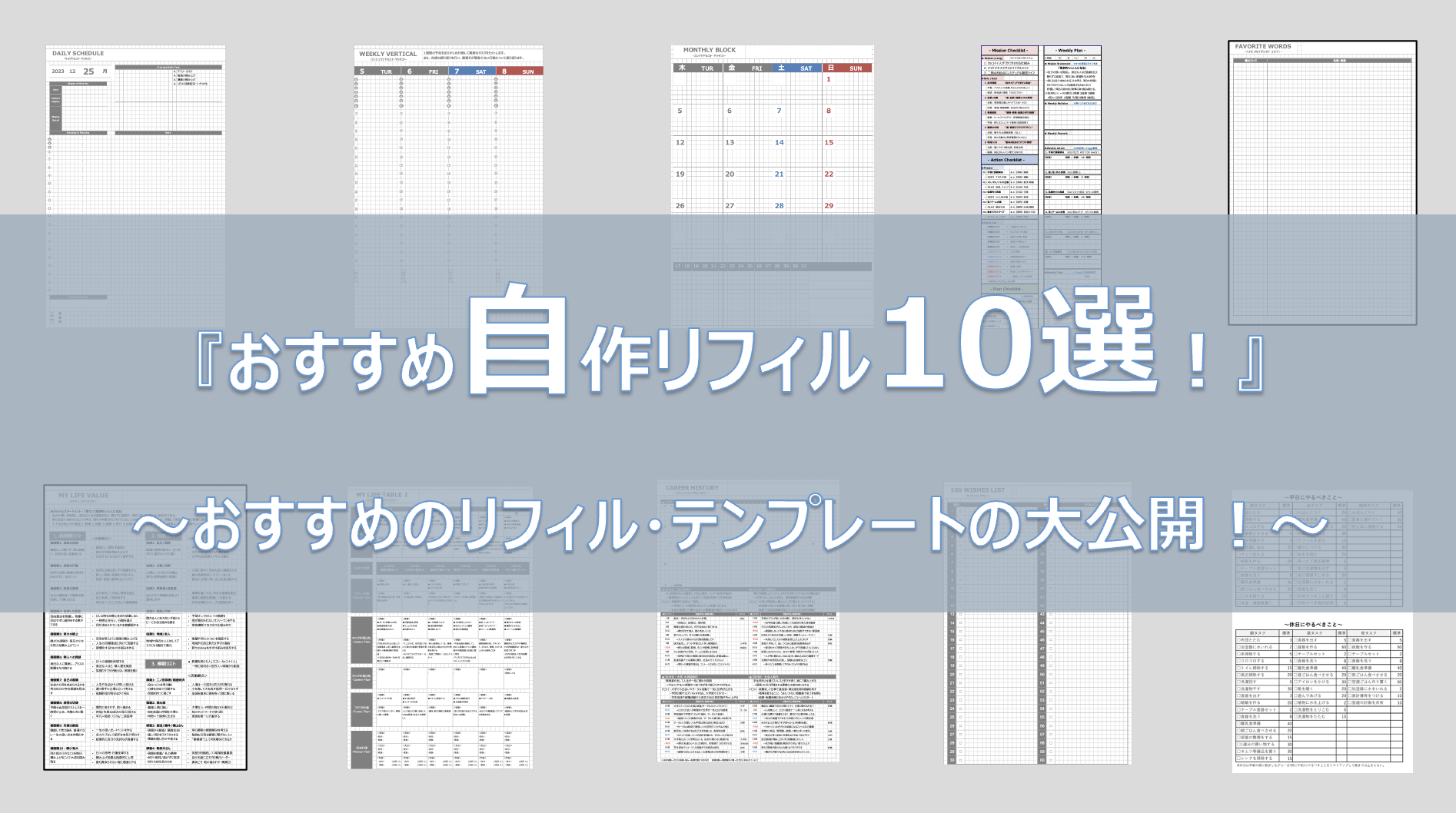

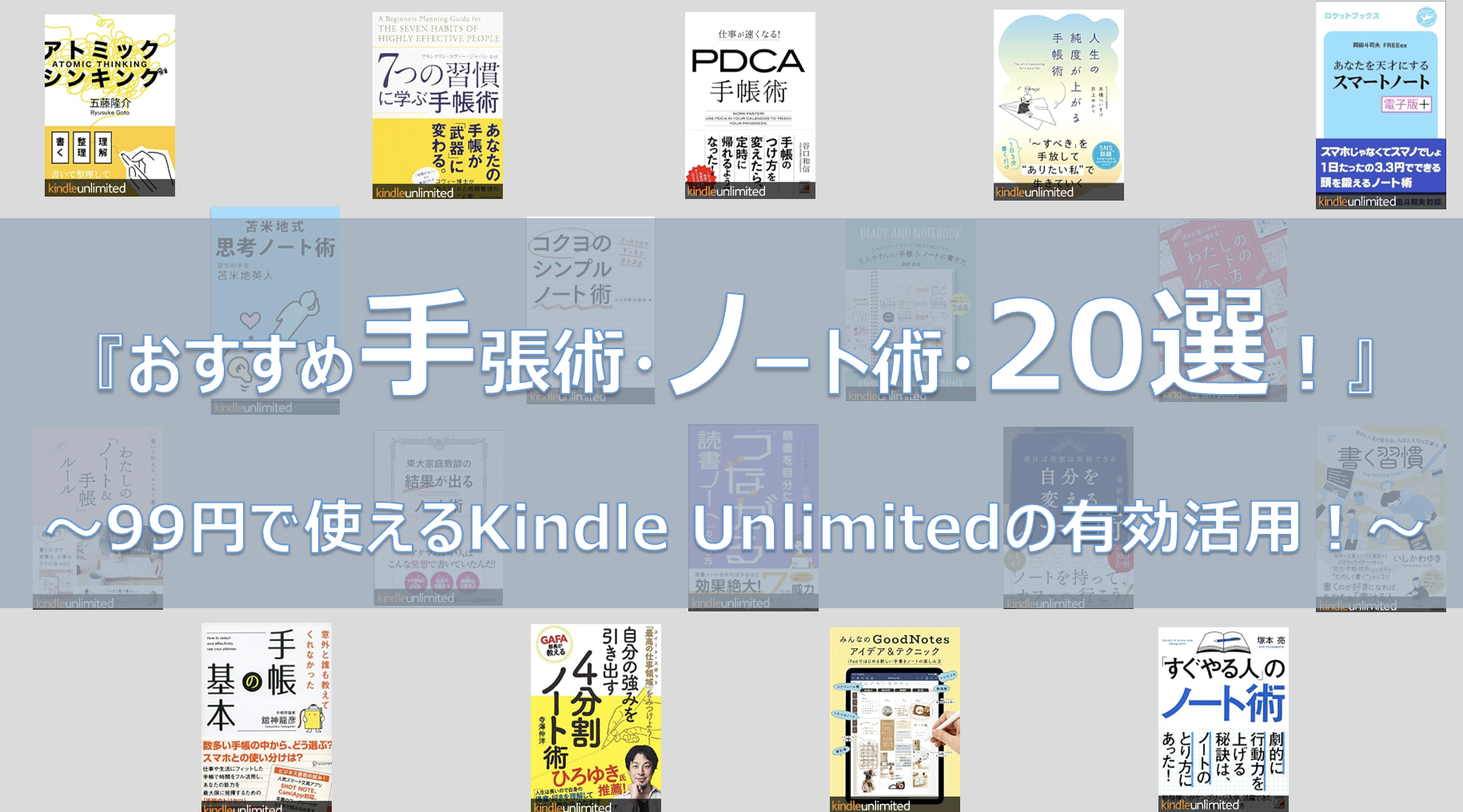
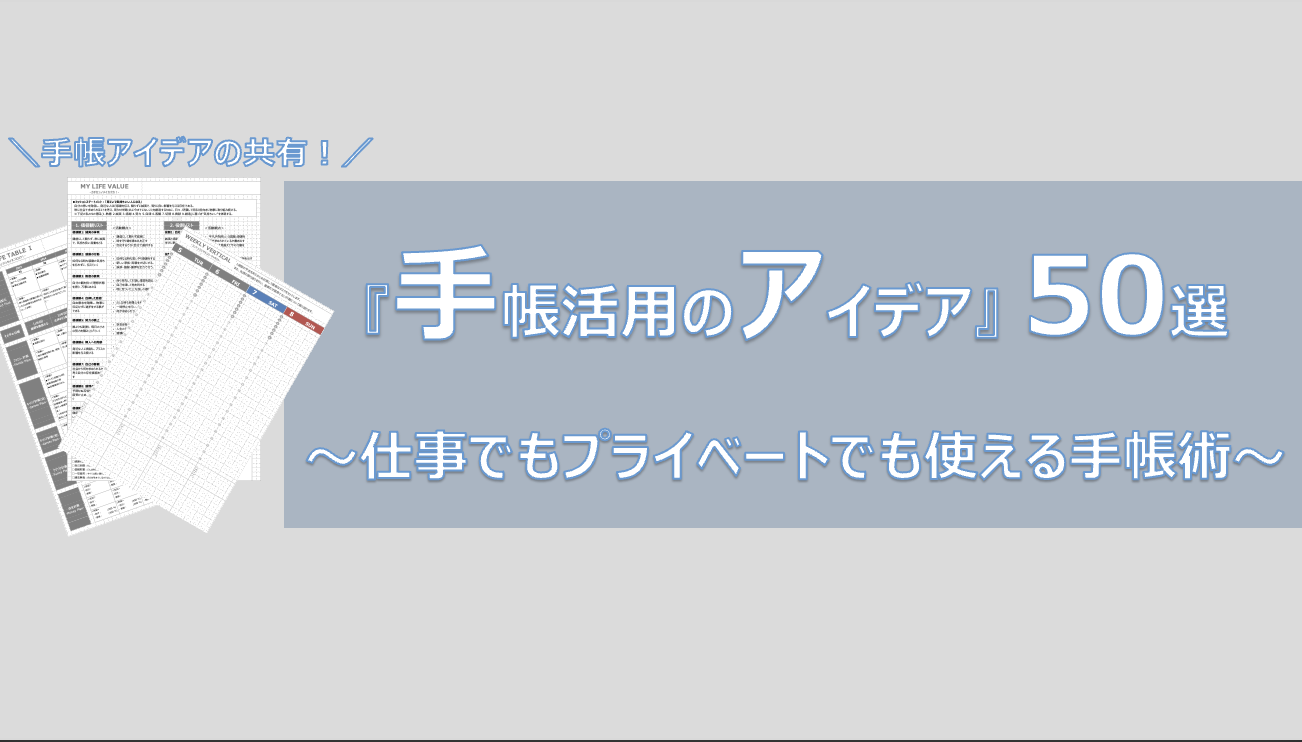




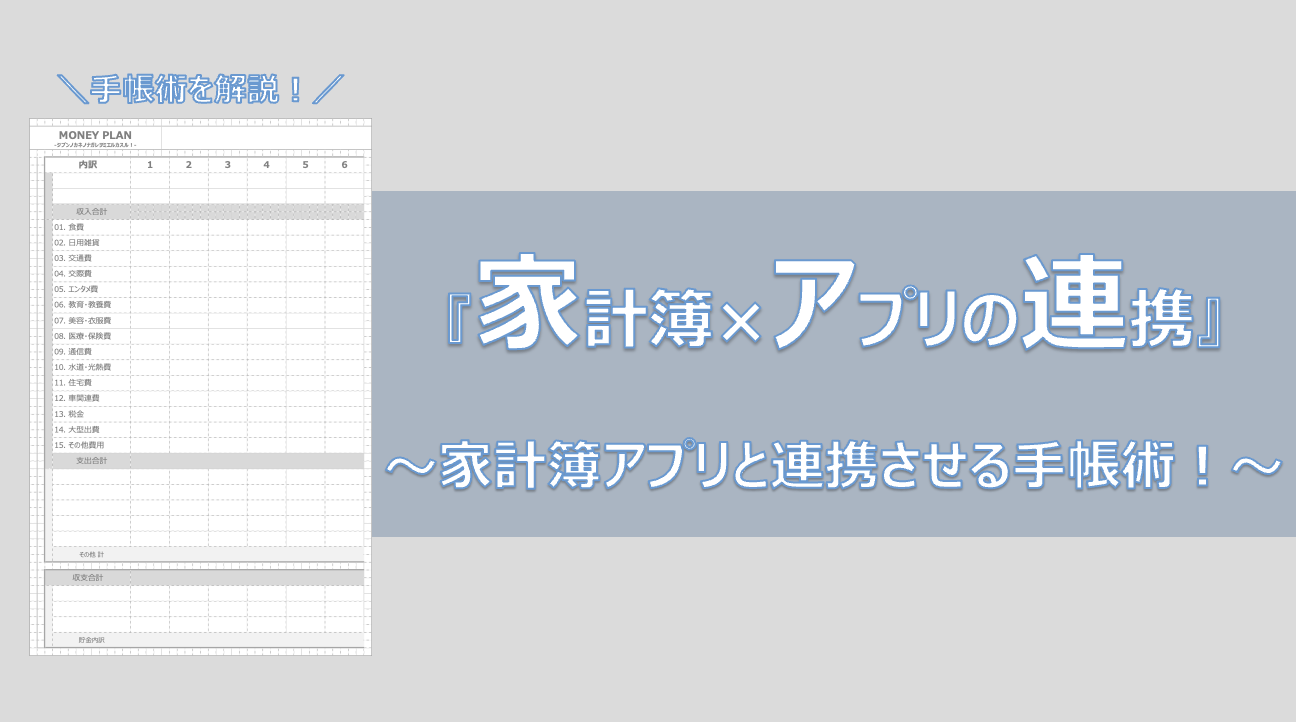
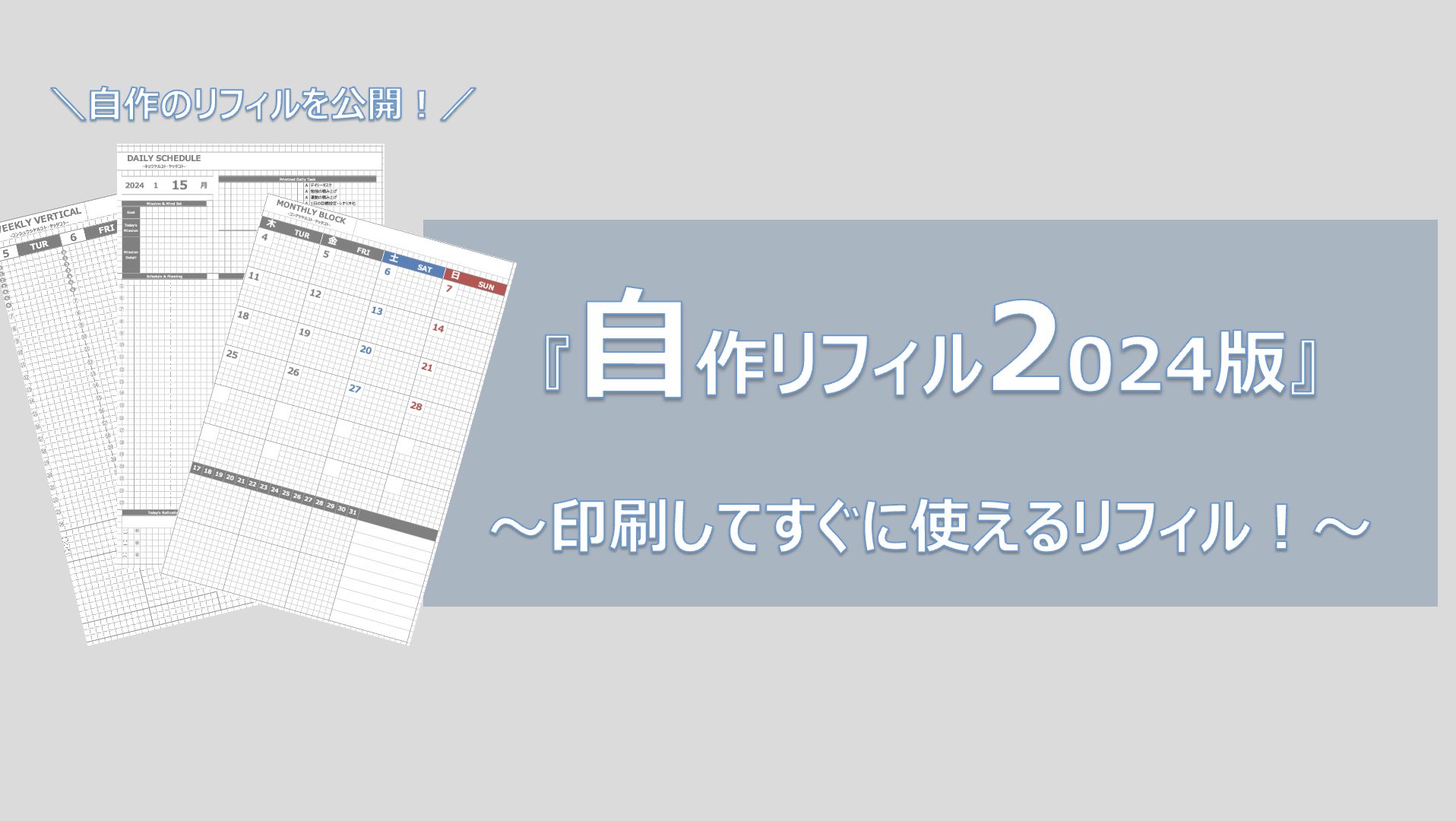
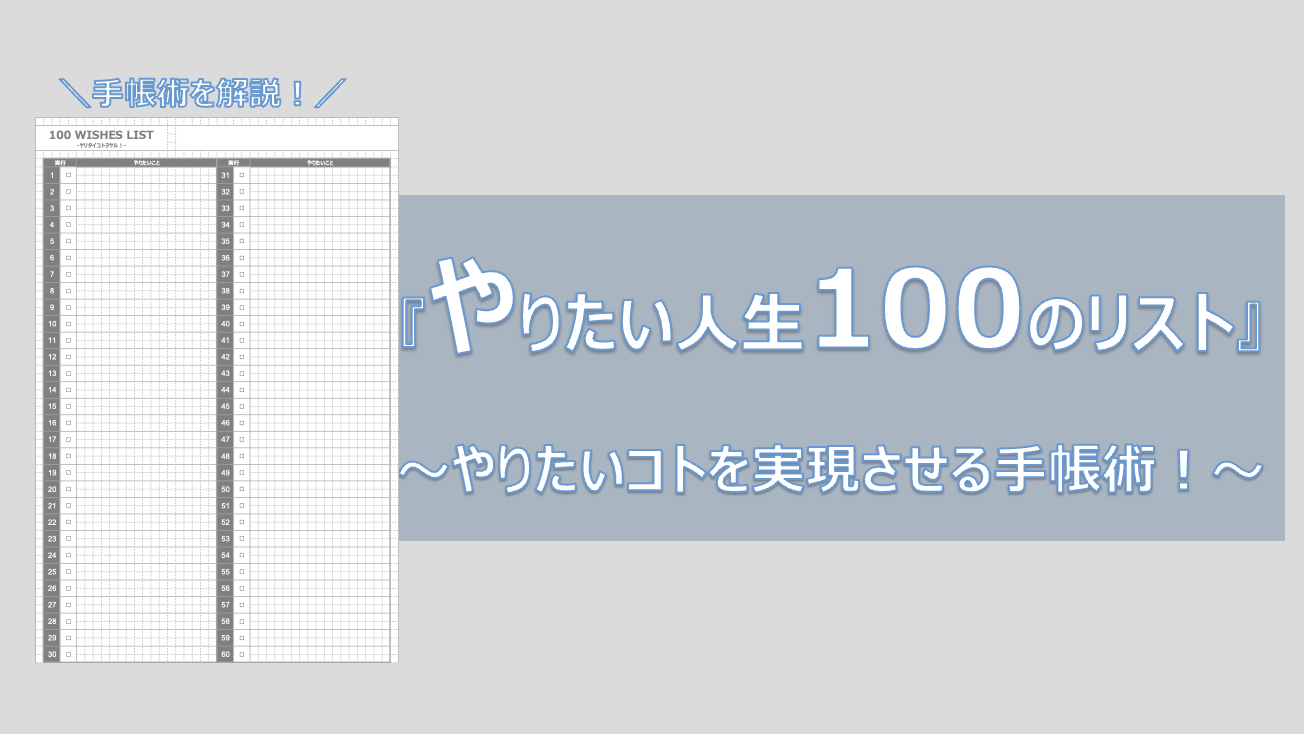

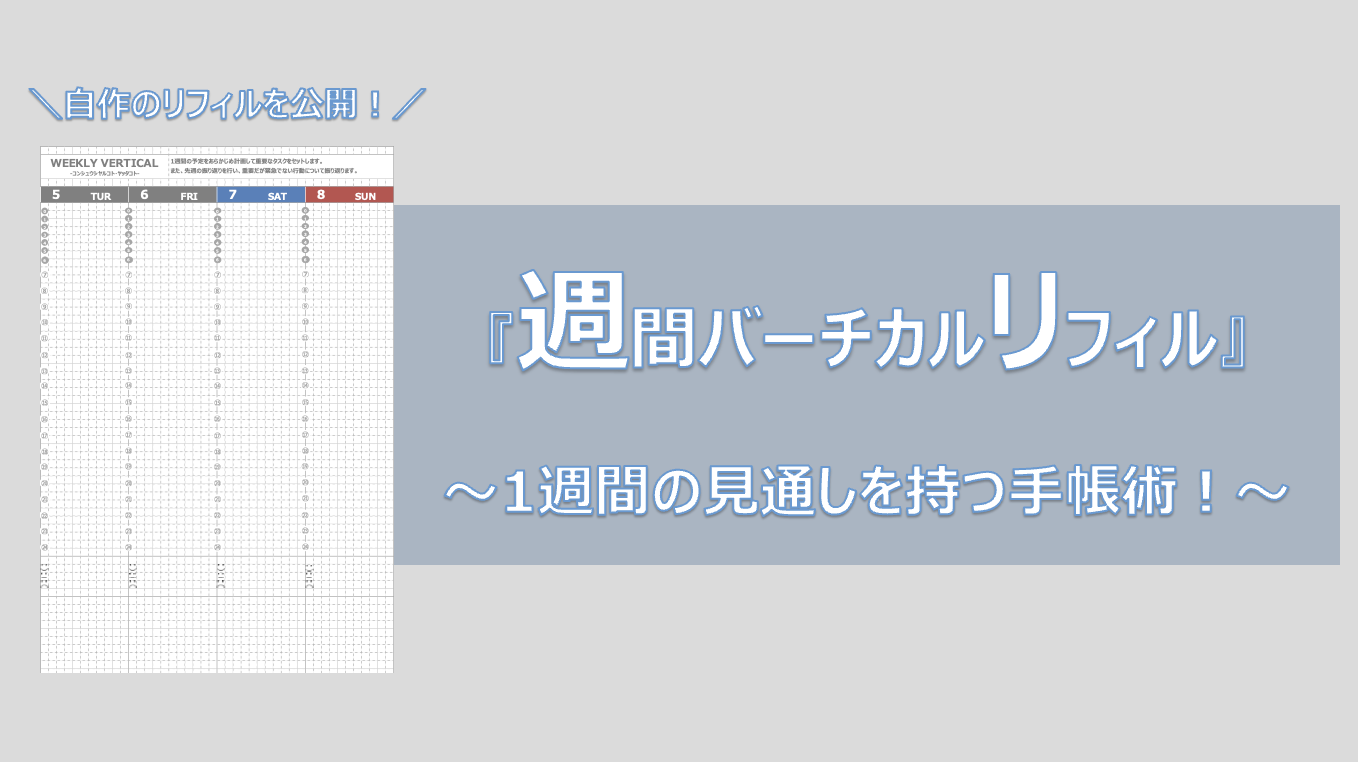














STEP②:自分に合うリフィルを考える
STEP③:手帳活用の具体的なイメージを持つ